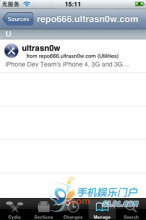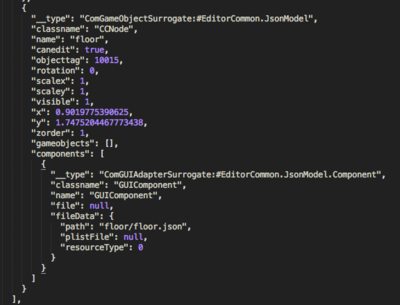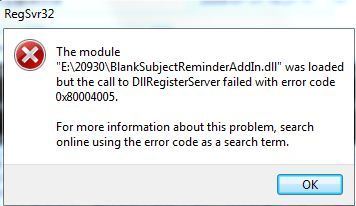svn cohttp://路径(目录或文件的全路径) [本地目录全路径]
--username 用户名 --password 密码svncosvn://路径(目录或文件的全路径) [本地目录全路径] --username用户名 --password 密码
svn checkouthttp://路径(目录或文件的全路径) [本地目录全路径] --username 用户名
svn checkoutsvn://路径(目录或文件的全路径) [本地目录全路径]--username 用户名
注:如果不带--password 参数传输密码的话,会提示输入密码,建议不要用明文的--password 选项。
其中 username 与 password前是两个短线,不是一个。
不指定本地目录全路径,则检出到当前目录下。
例子:
svn cosvn://localhost/测试工具 /home/testtools --username wzhnsc
svn co http://localhost/test/testapp--username wzhnsc
svn checkout svn://localhost/测试工具/home/testtools --username wzhnsc
svn checkouthttp://localhost/test/testapp --username wzhnsc
2、导出(导出一个干净的不带.svn文件夹的目录树)
svnexport [-r 版本号]http://路径(目录或文件的全路径) [本地目录全路径] --username 用户名
svnexport [-r 版本号]svn://路径(目录或文件的全路径) [本地目录全路径] --username 用户名
svnexport本地检出的(即带有.svn文件夹的)目录全路径要导出的本地目录全路径
注:第一种从版本库导出干净工作目录树的形式是指定URL,
如果指定了修订版本号,会导出相应的版本,
如果没有指定修订版本,则会导出最新的,导出到指定位置。
如果省略 本地目录全路径,URL的最后一部分会作为本地目录的名字。
第二种形式是指定 本地检出的目录全路径 到要导出的本地目录全路径,所有的本地修改将会保留,
但是不在版本控制下(即没提交的新文件,因为.svn文件夹里没有与之相关的信息记录)的文件不会拷贝。
例子:
svn exportsvn://localhost/测试工具 /home/testtools --username wzhnsc
svn exportsvn://localhost/test/testapp--username wzhnsc
svn export/home/testapp /home/testtools
3、添加新文件
svn add 文件名
注:告诉SVN服务器要添加文件了,还要用svn commint -m真实的上传上去!
例子:
svn add test.php <- 添加test.php
svn commit -m “添加我的测试用test.php“test.php
svn add *.php <- 添加当前目录下所有的php文件
svn commit -m “添加我的测试用全部php文件“*.php
4、提交
svn commit -m “提交备注信息文本“ [-N] [--no-unlock] 文件名
svn ci -m “提交备注信息文本“ [-N] [--no-unlock] 文件名
必须带上-m参数,参数可以为空,但是必须写上-m
例子:
svn commit -m “提交当前目录下的全部在版本控制下的文件“ *<- 注意这个*表示全部文件
svn commit -m “提交我的测试用test.php“test.php
svn commit -m “提交我的测试用test.php“-N --no-unlock test.php <- 保持锁就用–no-unlock开关
svn ci -m “提交当前目录下的全部在版本控制下的文件“ *<- 注意这个*表示全部文件
svn ci -m “提交我的测试用test.php“test.php
svn ci -m “提交我的测试用test.php“-N --no-unlock test.php <- 保持锁就用–no-unlock开关
5、更新文件
svn update
svn update -r 修正版本 文件名
svn update 文件名
例子:
svn update <-后面没有目录,默认将当前目录以及子目录下的所有文件都更新到最新版本
svn update -r 200test.cpp <- 将版本库中的文件 test.cpp还原到修正版本(revision)200
svnupdate test.php <- 更新与版本库同步。
提交的时候提示过期冲突,需要先 update 修改文件,
然后清除svn resolved,最后再提交commit。
6、删除文件
svn delete svn://路径(目录或文件的全路径) -m “删除备注信息文本”
推荐如下操作:
svn delete 文件名
svn ci -m “删除备注信息文本”
例子:
svn deletesvn://localhost/testapp/test.php -m “删除测试文件test.php”
推荐如下操作:
svn deletetest.php
svn ci -m “删除测试文件test.php”
7、加锁/解锁
svn lock -m “加锁备注信息文本“ [--force] 文件名
svn unlock 文件名
例子:
svn lock -m “锁信测试用test.php文件“test.php
svn unlock test.php
8、比较差异
svn diff 文件名
svn diff -r 修正版本号m:修正版本号n 文件名
例子:
svn diff test.php<- 将修改的文件与基础版本比较
svn diff -r 200:201 test.php<- 对修正版本号200 和 修正版本号201 比较差异
9、查看文件或者目录状态
svn st目录路径/名
svn status 目录路径/名<-目录下的文件和子目录的状态,正常状态不显示
【?:不在svn的控制中;M:内容被修改;C:发生冲突;
A:预定加入到版本库;K:被锁定】
svn -v 目录路径/名
svn status -v 目录路径/名<-显示文件和子目录状态
【第一列保持相同,第二列显示工作版本号,
第三和第四列显示最后一次修改的版本号和修改人】
注:svn status、svn diff和 svn revert这三条命令在没有网络的情况下也可以执行的,
原因是svn在本地的.svn中保留了本地版本的原始拷贝。
10、查看日志
svn log 文件名
例子:
svn log test.php<-显示这个文件的所有修改记录,及其版本号的变化
11、查看文件详细信息
svn info 文件名
例子:
svn info test.php
12、SVN 帮助
svn help <- 全部功能选项
svn help ci <- 具体功能的说明
13、查看版本库下的文件和目录列表
svn list svn://路径(目录或文件的全路径)
svn ls svn://路径(目录或文件的全路径)
例子:
svn list svn://localhost/test
svn ls svn://localhost/test<- 显示svn://localhost/test目录下的所有属于版本库的文件和目录
14、创建纳入版本控制下的新目录
svn mkdir 目录名
svn mkdir -m "新增目录备注文本" http://目录全路径
例子:
svn mkdir newdir
svn mkdir -m "Making a new dir."svn://localhost/test/newdir
注:添加完子目录后,一定要回到根目录更新一下,不然在该目录下提交文件会提示“提交失败”
svn update
注:如果手工在checkout出来的目录里创建了一个新文件夹newsubdir,
再用svn mkdirnewsubdir命令后,SVN会提示:
svn: 尝试用 “svn add”或 “svn add --non-recursive”代替?
svn: 无法创建目录“hello”: 文件已经存在
此时,用如下命令解决:
svn add --non-recursivenewsubdir
在进入这个newsubdir文件夹,用ls -a查看它下面的全部目录与文件,会发现多了:.svn目录
再用 svn mkdir -m "添hello功能模块文件"svn://localhost/test/newdir/newsubdir 命令,
SVN提示:
svn: File already exists: filesystem '/data/svnroot/test/db',transaction '4541-1',
path '/newdir/newsubdir '
15、恢复本地修改
svn revert [--recursive] 文件名
注意: 本子命令不会存取网络,并且会解除冲突的状况。但是它不会恢复被删除的目录。
例子:
svn revert foo.c <- 丢弃对一个文件的修改
svn revert --recursive . <-恢复一整个目录的文件,.为当前目录
16、把工作拷贝更新到别的URL
svn switch http://目录全路径 本地目录全路径
例子:
svn switch http://localhost/test/456 .<-(原为123的分支)当前所在目录分支到localhost/test/456
17、解决冲突
svn resolved [本地目录全路径]
例子:
$ svn update
C foo.c
Updated to revision 31.
如果你在更新时得到冲突,你的工作拷贝会产生三个新的文件:
$ ls
foo.c
foo.c.mine
foo.c.r30
foo.c.r31
当你解决了foo.c的冲突,并且准备提交,运行svn resolved让你的工作拷贝知道你已经完成了所有事情。
你可以仅仅删除冲突的文件并且提交,但是svnresolved除了删除冲突文件,还修正了一些记录在工作拷贝管理区域的记录数据,所以我们推荐你使用这个命令。
18、不checkout而查看输出特定文件或URL的内容
svn cat http://文件全路径
例子:
svn cathttp://localhost/test/readme.txt
19、新建一个分支copy
svn copy branchAbranchB -m "make B branch" //从branchA拷贝出一个新分支branchB
20、合并内容到分支merge
svn merge branchAbranchB // 把对branchA的修改合并到分支branchB
 爱华网
爱华网